Continuăm să vă prezentăm posibilitățile de integrare directă cu Zapier. Astăzi, vom analiza mai în detaliu cum puteți automatiza procesul de setare a sarcinilor din Google Sheets în Worksection. În primul rând, să vă spunem câteva lucruri despre Zapier.
Despre Zapier
Zapier conectează diferite platforme online prin procese automatizate (sau „zaps”), permițând schimbul de date între ele.
În acest fel, Zapier face posibilă configurarea acțiunilor automatizate în Worksection, reducând un proces complex la câțiva pași simpli. Acest lucru facilitează mult gestionarea sarcinilor zilnice, automatizându-le și eliberând timp pentru lucruri mai importante.
Să né apucăm de treabă și să configurăm automatizarea între Google Sheets și Worksection.
Google Sheets + Worksection
Am pregătit pentru tine un caz practic, în care vom configura și testa automatizarea, adică procesul de creare automată a unei sarcini în sistemul de lucru atunci când completăm un rând în tabelul corespunzător din Google Sheets.
Configurarea unui declanșator
Selecționăm “Rând nou de foi de calcul în Google Sheets” ca declanșator. Procedând astfel, completarea unui rând în foaia de calcul Google Sheets selectată va declanșa o acțiune în contul Worksection.
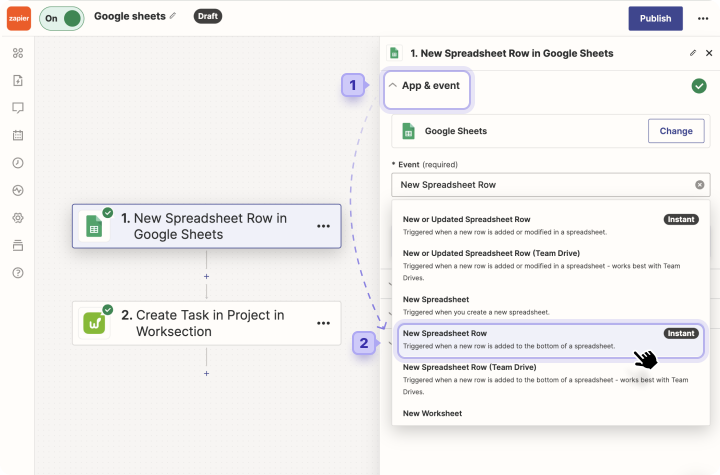
Adăugarea unei foi
Pentru a adăuga foaia de lucru necesară, trebuie mai întâi să te conectezi la contul tău Google. Apoi, în tab-ul “Declanșator”, selectează foaia necesară din tabelul specificat.
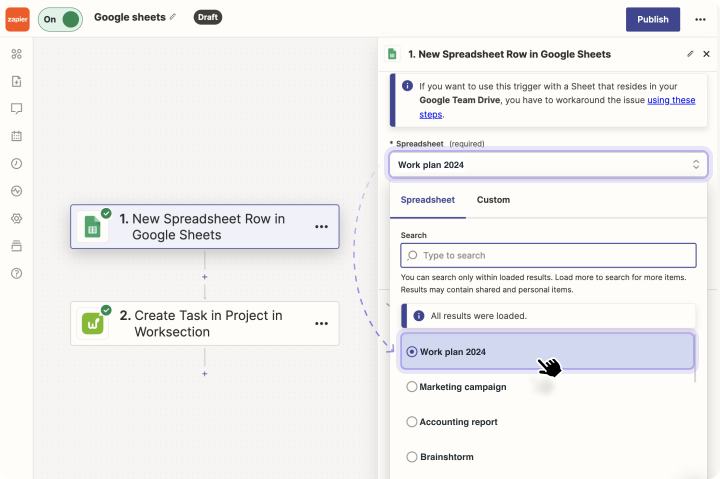
Setările acțiunii
Selecționăm “Creează sarcină în proiect” ca acțiune:
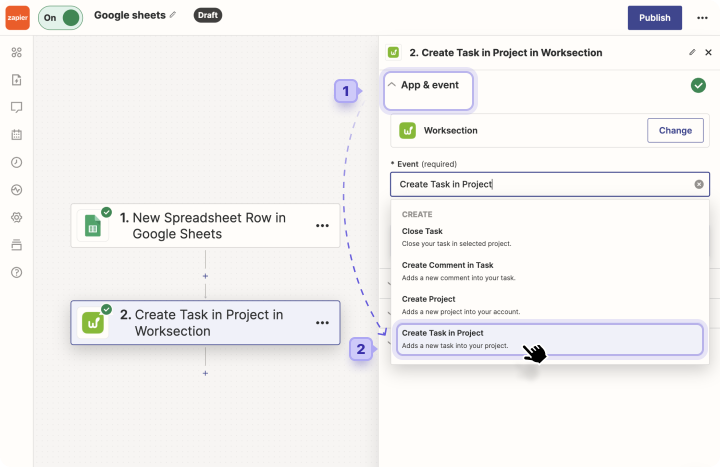
După etapa de autorizare în Worksection, trebuie să introduci datele pentru a completa automat sarcina cu informațiile din tabel.
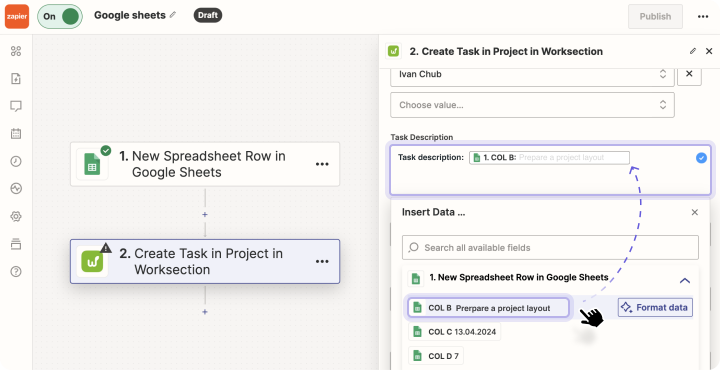
În acest articol, îți vom oferi un exemplu despre cum să completezi câmpurile. Atunci când îți configurezi propria automatizare, vei avea oportunitatea de a o personaliza în funcție de nevoile tale.
Poti fie să introduci manual textul, fie să lipsești celulele relevante din Google Sheets, care vor fi integrate automat în sarcină odată ce sunt completate.
Am pregătit un tutorial video detaliat pentru a te ajuta să configurezi procesul de automatizare. Deci, pentru a afla mai multe despre algoritm, te rugăm să vizionezi canalul nostru YouTube 
Care este utilizarea unei astfel de automatizări?
Posibilitățile de utilizare sunt limitate doar de nevoile afacerii tale. Zapier servește ca un asistent de încredere la care poți transfera sarcini de rutină, eliberând astfel eficient timp pentru lucruri mai importante.
În special, automatizarea Google Sheets + Worksection ajută cu:
Planificarea resurselor pentru managerul de proiect
Cazul
Un manager de proiect de la o mare companie IT este responsabil pentru alocarea resurselor în numeroase proiecte. Având în vedere că proiectele au domenii și nevoi variate, este necesar să se echilibreze sarcina echipei asigurându-se în același timp că proiectele sunt finalizate.Automatizare: Folosește Zapier pentru a crea un proces automatizat care creează automat sarcini în Worksection când informațiile sunt adăugate în Google Sheets. Configurarea Zapier funcționează prin crearea unei sarcini corespunzătoare în Worksection pentru fiecare proiect listat în foaia de calcul, cu detalii despre resurse, prioritate și timpi.
Urmarirea livrării comenzilor către client
Cazul
Un mic magazin online care abia începe poate folosi automatizarea cu Google Sheets pentru a ține evidența comenzilor noi. Fiecare rând din foaia de calcul conține detalii despre ordine. Acestea includ numele clientului, emailul, lista de produse și data comenzii.
Automatizare: Când un angajat adaugă un nou rând în foaia de calcul, Zapier creează automat o nouă sarcină în Worksection pentru a procesa comanda, unde echipa poate urmări starea procesării, livrării și expediției produsului.
Planificarea campaniilor de marketing
Cazul
Departamentul de marketing planifică campanii și folosește Google Sheets pentru a atribui sarcini, a stabili termene și a identifica responsabilii.
Automatizare: Completarea unui rând în foaia de calcul cu informații despre o nouă sarcină în cadrul companiei creează automat o sarcină în Worksection în proiectul corespunzător.
În rezumat
Până acum, am demonstrat cu succes capacitățile de integrare ale Worksection și Zapier folosind Google Sheets ca exemplu de automatizare ușoară. Informațiile de mai sus sunt menite să te ajute să îți îmbunătățești abilitățile de gestionare a proiectelor, să îți organizezi fluxul de muncă mai eficient și să contribui la progresul afacerii tale.